Come condividere il Calendario Samsung - Guida passo a passo 2026
Indice
Pronto a sincronizzare i tuoi calendari?
Crea un account OneCal per sincronizzare più calendari Outlook, iCloud e Google, creare Booking Links e molto altro ancora.
Dopo aver scritto il nostro articolo su come condividere il Calendario dell’iPhone, è ora di spiegare come condividere il calendario del secondo produttore di telefoni al mondo: Samsung.
In questo articolo impareremo a condividere Samsung Calendar, comprese le sue limitazioni e alcune soluzioni alternative per migliorare la tua esperienza di pianificazione.
Come condividere Samsung Calendar creando un Calendario condiviso
Il primo metodo per condividere Samsung Calendar consiste nell’usare la funzione integrata “Crea calendario condiviso” nell’app Samsung Calendar. Questa funzione ti permette di creare un calendario condiviso e condividerlo con i tuoi contatti o con amici che possiedono un account Samsung.
Per condividere un Samsung Calendar, segui questi passaggi:
Apri l’app Samsung Calendar. Puoi trovare rapidamente l’app Calendar sul tuo telefono Samsung cercando “Calendar”.
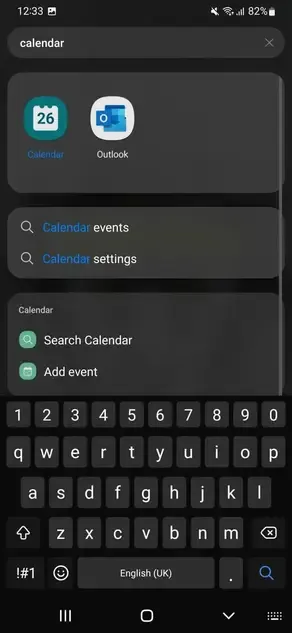
Tocca l’icona hamburger in alto a sinistra per aprire la barra laterale. La barra laterale contiene informazioni sui calendari collegati e la navigazione alle Impostazioni.

Tocca l’icona dell’ingranaggio in alto a destra (Impostazioni). Questa icona ti porta alla pagina Impostazioni calendario, dove potrai gestire i tuoi calendari.
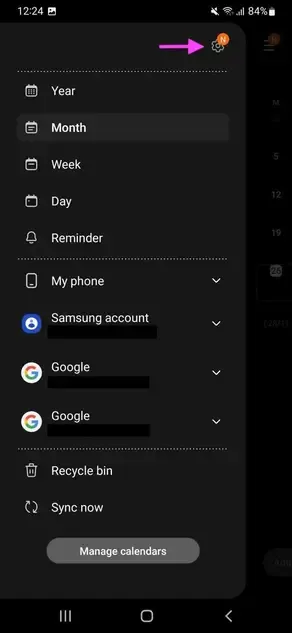
Tocca “Gestisci calendari”.
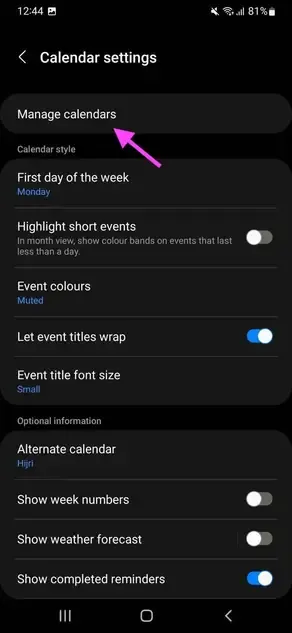
Tocca “Crea calendario condiviso”. In questo modo puoi creare un calendario Samsung condiviso e condividerlo con altri.
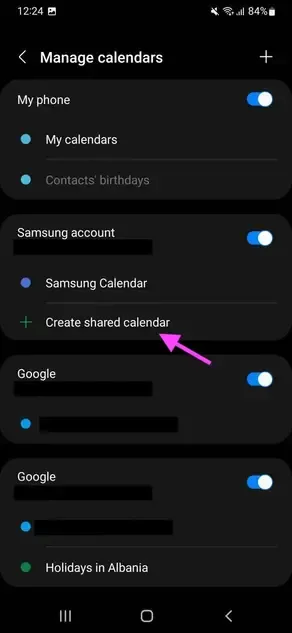
Assegna un nome e un colore al calendario condiviso. La finestra che appare dopo aver toccato “Crea calendario condiviso” ti permette di nominarlo e di scegliere un colore per distinguerlo dagli altri calendari.
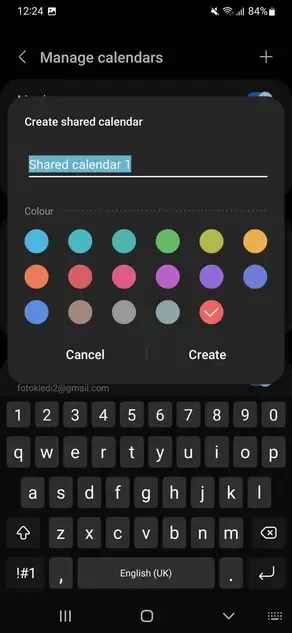
Tocca “Crea”. Dopo aver toccato “Crea”, Samsung crea il calendario condiviso e ti mostra una schermata in cui puoi scegliere le persone con cui condividerlo.
Seleziona le persone con cui condividere. In questa schermata puoi scegliere di condividere il nuovo calendario con i tuoi contatti o con account Samsung tramite ID Samsung o numero di telefono.
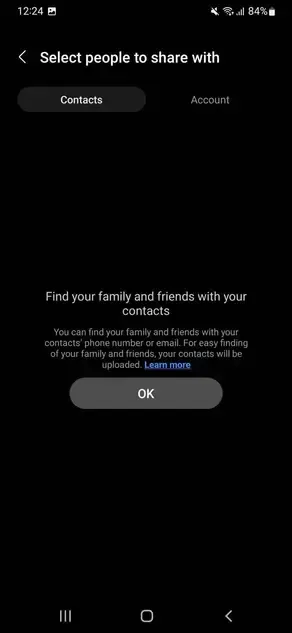
Dopo aver creato il calendario condiviso e selezionato le persone con cui condividerlo, dovresti vederlo sotto la sezione “Gestisci calendari” (Passaggio 4).
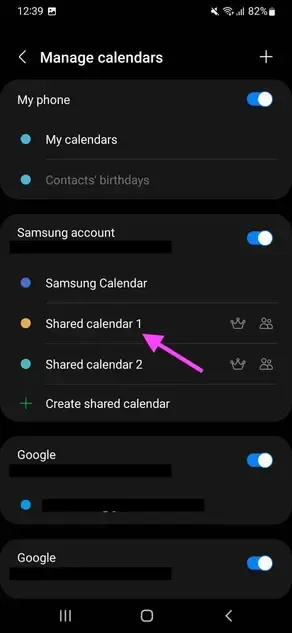
Puoi condividere il tuo Samsung Calendar condiviso con un massimo di 100 persone.
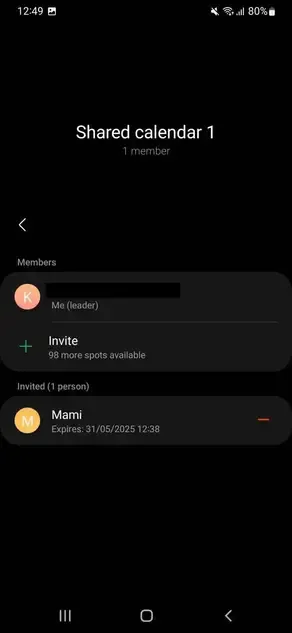
Svantaggi dell’uso della funzione “Crea calendario condiviso” in Samsung Calendar
Lo svantaggio principale dell’uso di “Crea calendario condiviso” in Samsung Calendar è che non è multipiattaforma: puoi creare un calendario condiviso e condividerlo solo con contatti o persone che già usano Samsung.
Se i tuoi familiari o amici non usano dispositivi Samsung, questo metodo non funziona.
La soluzione consiste nell’usare una piattaforma multipiattaforma, come vedremo di seguito.
Come condividere Samsung Calendar usando una soluzione multipiattaforma
Un altro modo per condividere un Samsung Calendar è utilizzare un calendario multipiattaforma come Google Calendar.
In pratica, dovresti condividere un Google Calendar e poi visualizzarlo in Samsung Calendar.
Puoi ottenere lo stesso risultato condividendo Outlook Calendar e visualizzandolo quindi nell’app Samsung Calendar.
Il vantaggio di questo approccio è che i destinatari su iPhone, web o Outlook possono vedere e modificare lo stesso calendario senza bisogno di un telefono Samsung.
Puoi anche usare uno strumento di sincronizzazione del calendario come OneCal per sincronizzare tutti i tuoi calendari con il tuo Calendario condiviso, così i tuoi amici o familiari vedranno la tua effettiva disponibilità. In questo modo si evitano conflitti di programmazione e pianificare diventa più semplice per tutti.
Usa OneCal per sincronizzare tutti i tuoi calendari
OneCal è un ottimo strumento di calendario che ti consente di unire tutti i tuoi calendari, aiutando i tuoi amici a conoscere la tua reale disponibilità. Se condividi un calendario con loro, puoi usare OneCal per clonare tutti i tuoi eventi in quel calendario condiviso, così tutti hanno le stesse informazioni.

Con OneCal hai il controllo su ciò che viene clonato tra i calendari. Puoi clonare tutte le informazioni delle riunioni oppure solo l’orario e un titolo predefinito come “Occupato”, così i tuoi amici sanno che sei impegnato ma non vedono i dettagli dell’evento.
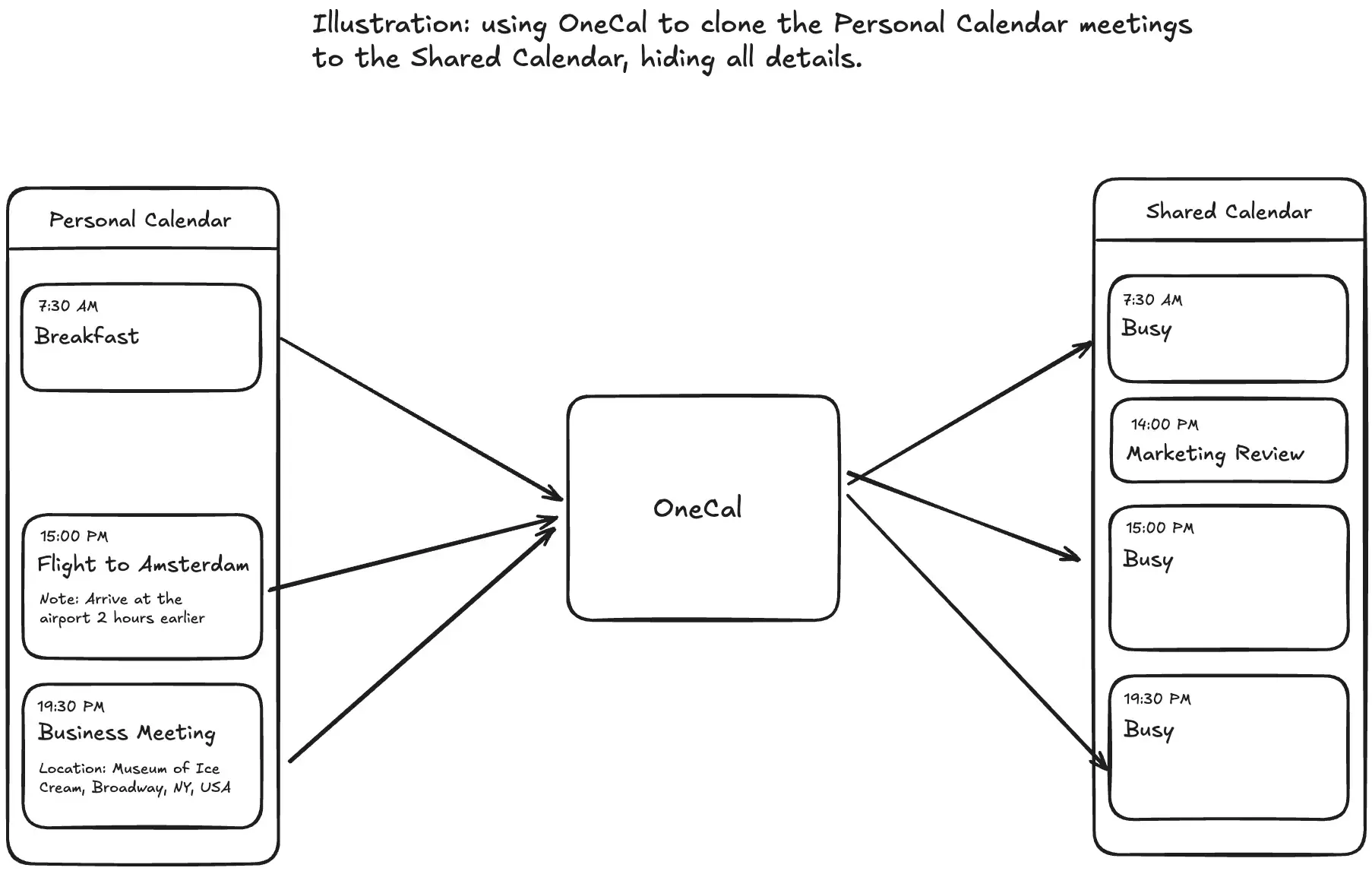
Illustrazione della configurazione di sincronizzazione del calendario OneCal:
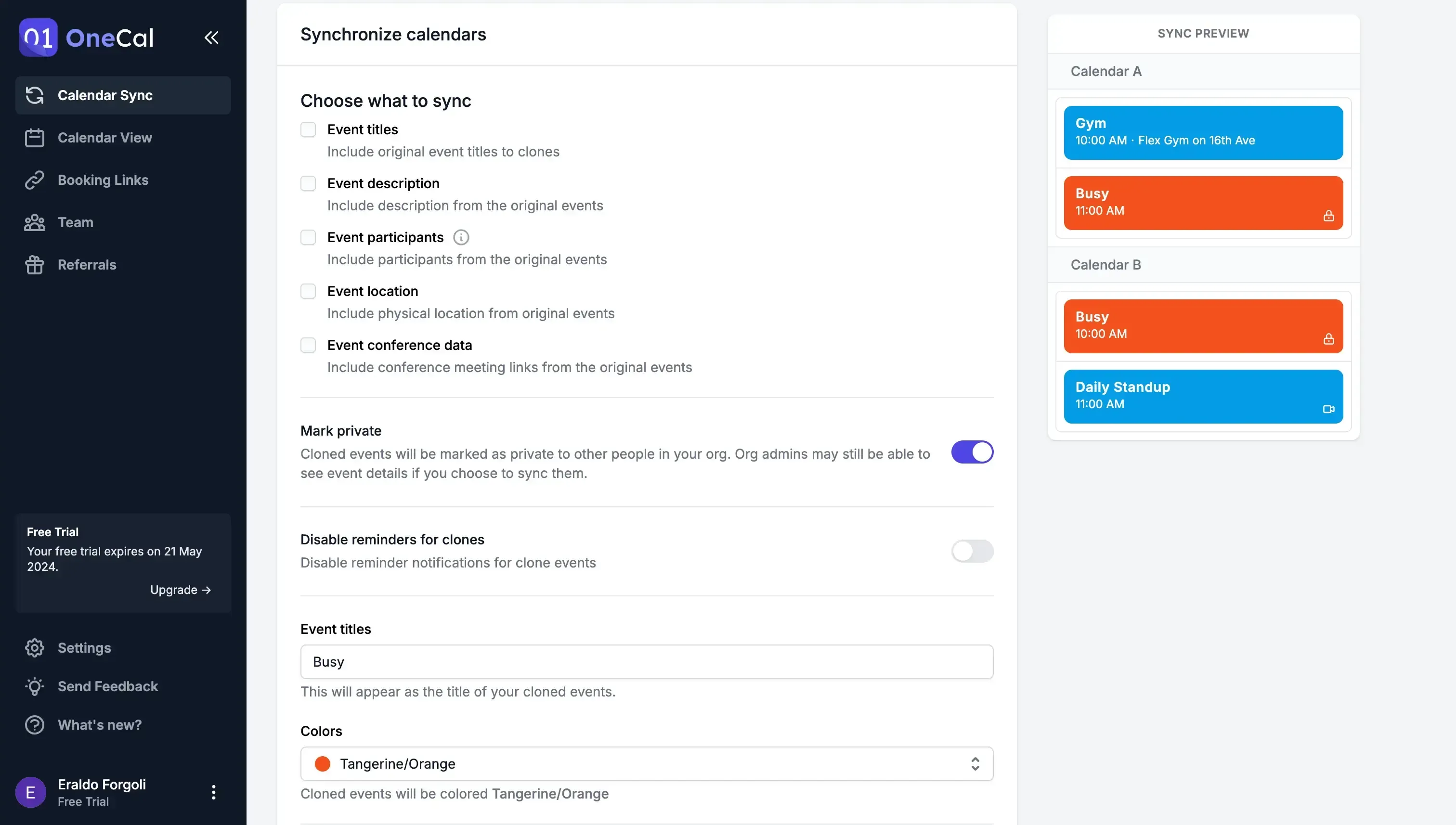
Iscriviti per una prova gratuita di 14 giorni, senza carta di credito e senza impegno.
Domande frequenti
Con quante persone posso condividere un unico Samsung Shared Calendar?
Samsung consente di condividere un solo Shared Calendar con un massimo di 100 persone.
Perché l’opzione “Crea calendario condiviso” di Samsung Calendar non aiuta gli amici su iPhone o sul web?
La funzione integrata funziona solo tra account Samsung, quindi chi non ha un telefono Samsung o un ID Samsung non può vedere il calendario.
Come posso mantenere sincronizzati tutti gli altri calendari con quello condiviso?
Collegali in OneCal. OneCal clona automaticamente gli eventi tra Google Calendar, Outlook e iCloud Calendar, così tutti vedono la tua reale disponibilità.
Posso condividere solo un evento invece dell’intero calendario?
Samsung Calendar non supporta la condivisione a livello di singolo evento; occorre condividere l’intero calendario oppure inviare manualmente uno screenshot dell’evento.
Le persone con cui condivido riceveranno promemoria degli eventi?
Sì. Una volta accettato il calendario condiviso, la loro app Samsung Calendar invierà gli stessi promemoria impostati per ogni evento.